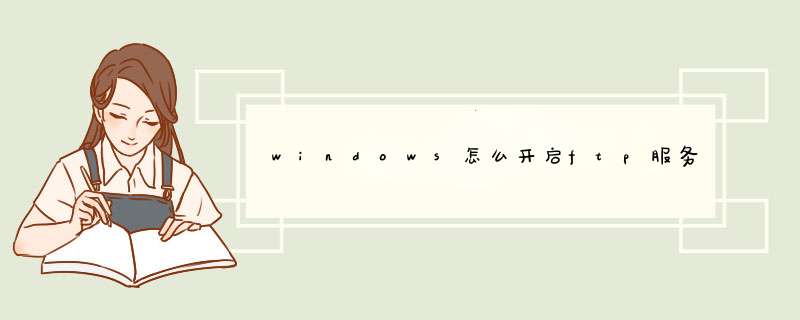
1、点击开始菜单,找到控制面板选项,并点击进入。
2、在打开的控制面板界面中找到程序选项,并点击进入。
3、在打开的程序界面中,点击打开或关闭windows功能选项。
4、在跳转的界面中,勾选ftp服务器,并点击下方的确定。
5、之后等待一段时间即可成功开启ftp服务。
确认是否安装FTP服务确认是否已经安装FTP服务,有些操作系统是默认安装了,我们这里还是确认一下!
开始--控制面板--添加或删除程序--添加/删除 windows组件
双击 应用程序服务器--internet信息服务--文件传输协议ftp服务
FTP站点设置
确认完已经安装FTP服务后,要对FTP站点进行设置!
开始--管理工具--internet信息服务管理器
internet信息服务--本地计算机--ftp站点--默认站点--属性(修改配置)
设置相关信息
FTP站点标识:添加该FTP的描述,IP地址(一般是内网地址),TCP端口(默认为21端口,也可以设置为其他端口)
FTP站点连接:根据具体情况设置
安全账户
保险的做法是 不允许匿名登录,吧钩去掉
后面我们会添加一个用户,并且赋予权限
主目录
可以设置时当前计算机目录或者是另一台计算机目录(映射)
FTP站点目录:浏览定位FTP文件所在站点,给予是否可以进行的操作(读,写,查)
添加用户
开始--控制工具--计算机管理
系统工具---本地用户和组--用户--右键 新用户
创建一个新用户
按照要求设置即可,记住用户名和密码,下面要用
点击创建后,关闭对话框
给新添加的用户设置权限
打开FTP站点--右键权限
吧刚刚添加的用户,写到下面的对话框,点击确定
设置权限
为了保险起见,吧FTP站点重启一下!
1、打开控制面板——添加删除程序——添加删除组件——找到IIS组件,点击下面的的查看详细信息,确保FTP服务已经安装上,没有安装的话,勾中,安装。2、打开控制面板——管理工具——Internet信息服务,找到FTP站点——默认FTP站点,选择“默认ftp站点”,右键选中“属性”,打开“默认FTP站点属性”对话框。
3、在“FTP站点”选项卡中,可以修改描述和IP地址,默认IP地址,TCP端口保持21默认端口,点击应用。
4、选择”安全账户“选项卡,去掉”允许匿名连接“的勾,点击应用。
5、选择”主目录“选项卡,修改ftp站点目录——本地路径和读写权限。
6、关于ftp连接登录用户可以在控制面板——管理工具——计算机管理中设置,打开计算机管理,找到系统工具——本机用户和组——用户,右键点击用户——新用户,来建立专门的FTP用户。
7、建立好后我们可以打开浏览器,在地址栏输入ftp://IP地址来登录ftp,输入的用户名密码为刚刚创建的用户。也可通过专用的FTP工具,输入IP,用户名密码登陆。
欢迎分享,转载请注明来源:夏雨云

 微信扫一扫
微信扫一扫
 支付宝扫一扫
支付宝扫一扫
评论列表(0条)